4 Cara Terbaik untuk Screen Mirror dari iPhone ke Samsung TV
Bermacam Macam / / April 02, 2023
"Bisakah kamu cermin layar dari iPhone ke TV pintar Samsung?” Apakah itu pertanyaan yang membawa Anda ke halaman ini? Anda telah tiba di tujuan yang tepat. Jawabannya adalah Anda dapat menyaring cermin dari iPhone ke Samsung smart TV dengan empat cara berbeda. Mari kita periksa di artikel ini.

Semua metode memungkinkan Anda untuk menyaring cermin iPhone Anda ke Samsung TV secara gratis dan tanpa menggunakan Apple TV. Pada metode pertama, seluruh layar iPhone Anda akan muncul di TV sedangkan metode kedua hanya akan menampilkan video atau foto ke TV. Metode ketiga menggunakan aplikasi pihak ketiga. Tiga metode pertama bekerja secara nirkabel sedangkan metode keempat memungkinkan Anda mencerminkan iPhone Anda ke TV menggunakan kabel. Mari kita mulai.
Metode 1: Menggunakan Pencerminan Layar di iPhone
Anda dapat menyambungkan iPhone ke Samsung smart TV menggunakan metode asli dari Fitur AirPlay di iOS perangkat. Satu-satunya kelemahan adalah hanya model Samsung TV terbaru yang mendukung Airplay. Artinya, jika Anda memiliki Samsung TV yang diproduksi pada tahun 2018 ke atas, Anda seharusnya dapat melakukan streaming iPhone ke Samsung TV tanpa aplikasi pihak ketiga.
Namun, untuk menyaring cermin iPhone ke TV, Anda harus mengaktifkan AirPlay di TV Samsung Anda terlebih dahulu. Jadi, kami telah membagi langkah-langkahnya menjadi dua bagian – aktifkan AirPlay di TV dan cermin layar iPhone ke TV.
1. Cara Mengaktifkan AirPlay di Samsung Smart TV
Langkah 1: Buka Pengaturan di Samsung smart TV Anda. Anda dapat menekan tombol Pengaturan di TV atau memilih opsi Pengaturan dari layar beranda TV Anda.

Langkah 2: Buka Umum diikuti dengan Pengaturan Apple AirPlay.
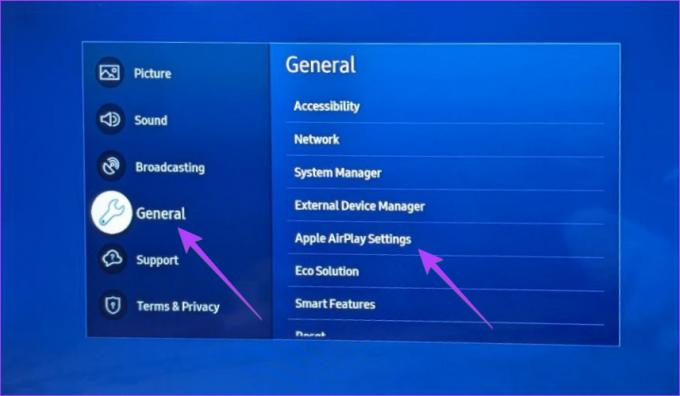
Langkah 3: Pilih AirPlay dan pilih Aktif. Jika sudah aktif, lompat ke bagian berikutnya.

Tip: Pelajari caranya perbaiki AirPlay tidak berfungsi di iPhone.
2. Cara Mencerminkan Layar Dari iPhone ke Samsung TV
Setelah mengaktifkan AirPlay di TV, ikuti langkah-langkah ini untuk mencerminkan iPhone ke Samsung TV:
Catatan: Agar pencerminan layar berfungsi, pastikan iPhone dan TV Samsung Anda terhubung ke jaringan Wi-Fi yang sama.
Langkah 1: Buka Pusat Kontrol di iPhone atau iPad Anda.
Langkah 2: Ketuk kartu Screen Mirror (dua kotak persegi panjang) yang ada di antara kartu Orientasi dan Kecerahan.
Langkah 3: Pilih TV pintar Samsung Anda dari daftar perangkat yang tersedia.


Langkah 4: Masukkan kode yang ditampilkan di TV Anda ke iPhone Anda untuk menghubungkan keduanya.
Tip: Jika Anda tidak ingin memasukkan kode setiap saat, buka Samsung TV Settings > General > AirPlay > Memerlukan kode. Pilih Pertama kali saja.
Itu dia. Anda telah berhasil memulai pencerminan layar dari iPhone ke Samsung TV. Anda akan melihat seluruh layar iPhone Anda di TV. Apa pun yang Anda lakukan di iPhone akan ditampilkan di TV.
Tip: Pelajari caranya bersihkan cache di Samsung TV.
Metode 2: Menggunakan AirPlay di Aplikasi Individual
Jika Anda hanya ingin memutar video atau menampilkan foto dari iPhone ke Samsung TV tanpa mencerminkan seluruh layar, Anda dapat menggunakan fitur AirPlay di dalam aplikasi yang didukung.
Ikuti langkah-langkah ini untuk mentransmisikan atau AirPlay dari iPhone ke Samsung TV:
Langkah 1: Buka aplikasi yang mendukung transmisi. Misalnya, YouTube, Foto Google, Foto Apple, dll. Dalam tutorial ini, kita akan mengambil contoh YouTube.
Langkah 2: Buka video yang ingin Anda transmisikan ke Samsung TV.
Langkah 3: Ketuk ikon Cast di bagian atas video dan pilih TV Samsung Anda dari daftar. Video akan langsung diputar di TV Anda. Anda dapat mengontrol video menggunakan remote TV dan iPhone Anda.


Langkah 4: Untuk beberapa aplikasi seperti aplikasi Apple Photos, Anda akan menemukan opsi AirPlay tersembunyi di dalam ikon Bagikan. Jadi, ketuk ikon Bagikan di aplikasi dan pilih AirPlay dari Lembar Bagikan. Pilih TV Samsung Anda.
Tip: Pelajari caranya perbaiki YouTube tidak berfungsi di Samsung smart TV.
Metode 3: Screen Mirroring iPhone ke Samsung TV Menggunakan Aplikasi Pihak Ketiga
Jika metode di atas tidak berhasil, Anda dapat menggunakan aplikasi pihak ketiga yang mendukung DLNA (Digital Living Network Alliance) untuk mencerminkan iPhone ke Samsung TV. Ikuti langkah-langkah ini untuk hal yang sama:
Langkah 1: Instal aplikasi Web Video Cast di iPhone dan Samsung TV Anda.
Unduh Aplikasi Cast Video Web di iPhone
Langkah 2: Buka aplikasi di iPhone Anda. Berikan izin apa pun jika diminta dan pastikan TV Samsung dan iPhone Anda terhubung ke jaringan Wi-Fi yang sama.
Langkah 3: Ketuk ikon tiga baris di pojok kiri atas dan pilih File telepon.


Langkah 4: Ketuk ikon Folder di bagian atas dan pilih file yang ingin Anda tampilkan di TV.
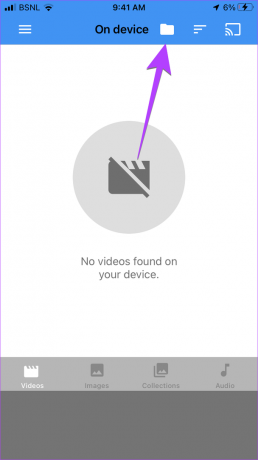

Langkah 5: Ketuk Hubungkan dan pilih TV Samsung Anda dari daftar. File Anda akan segera ditampilkan di TV Anda.

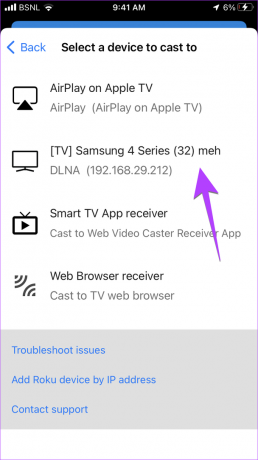
Tip: Untuk memutuskan sambungan, ketuk ikon Cast di bagian atas dan pilih Putus
Metode 4: Mencerminkan iPhone ke TV Samsung Dengan Adaptor AV Digital
Jika TV pintar Samsung Anda tidak mendukung AirPlay, Anda dapat menggunakan yang resmi Adaptor AV Digital Petir dari Apple untuk mencerminkan iPhone Anda ke TV Anda. Harap diperhatikan bahwa Anda harus membeli perangkat ini secara terpisah dari Apple. Anda juga membutuhkan kabel HDMI.
Ikuti langkah-langkah ini untuk mencerminkan iPhone ke Samsung TV menggunakan Lightning Digital AV Adapter:
Langkah 1: Colokkan kabel Adaptor AV Digital Lightning ke port pengisian daya iPhone Anda.
Langkah 2: Colokkan salah satu ujung kabel HDMI ke kabel Lightning Digital AV Adapter dan ujung lainnya ke port HDMI TV Samsung Anda.

Langkah 3: Ubah Sumber TV Anda ke port HDMI tempat Anda menyambungkan kabel HDMI pada langkah 2. Itu dia. Layar iPhone Anda akan langsung muncul di TV. Apa pun yang Anda lakukan di ponsel akan dicerminkan di TV.
Tip: Port di sebelah port HDMI di adaptor Lightning memungkinkan Anda mengisi daya iPhone.
Tanya Jawab Tentang Pencerminan Layar iPhone ke TV Samsung
Buka Pusat Kontrol dan ketuk kartu Screen Mirroring. Kemudian, ketuk Hentikan Pencerminan untuk berhenti menampilkan seluruh layar iPhone Anda di TV.
Buka aplikasi tempat Anda streaming ke TV. Ketuk ikon AirPlay atau Cast di bagian atas dan pilih Disconnect atau Turn off AirPlay berdasarkan opsi yang tersedia. Lihat lainnya cara mematikan AirPlay di iPhone.
Jika Anda tidak dapat mencerminkan iPhone Anda ke TV Anda, mulailah dengan menghidupkan ulang ponsel dan TV Anda. Selanjutnya, pastikan keduanya terhubung ke jaringan Wi-Fi dan pita Wi-Fi yang sama (2,5 atau 5 GHz). Juga, periksa apakah TV Anda mendukung AirPlay atau tidak.
Kamu bisa layar mencerminkan iPhone Anda ke Fire TV Stick menggunakan dua metode yang sama yang disebutkan di atas. Namun, Anda harus mengaktifkan Pencerminan Layar di Fire TV dengan membuka Pengaturan Fire TV > Tampilan & Audio. Aktifkan Aktifkan Pencerminan Tampilan.
Cerminkan iPhone ke TV
Begitulah cara Anda dapat mentransmisikan iPhone ke Samsung TV tanpa peralatan tambahan apa pun. Selain itu, sama seperti Anda dapat melakukan streaming iPhone ke Samsung TV, Anda juga bisa cerminkan ponsel Samsung ke Samsung TV. Juga, tahu apa itu Tampilan pintar di Samsung dan cara menggunakannya untuk mentransmisi ke TV.
Terakhir diperbarui pada 15 Maret 2023
Artikel di atas mungkin berisi tautan afiliasi yang membantu mendukung Teknologi Pemandu. Namun, itu tidak mempengaruhi integritas editorial kami. Konten tetap berisi dan otentik.
Ditulis oleh
Mehvish
Mehvish adalah seorang insinyur komputer berdasarkan gelar. Kecintaannya pada Android dan gadget membuatnya mengembangkan aplikasi Android pertama untuk Kashmir. Dikenal sebagai Dial Kashmir, dia memenangkan penghargaan bergengsi Nari Shakti dari Presiden India untuk hal yang sama. Dia telah menulis tentang teknologi selama bertahun-tahun dan vertikal favoritnya termasuk panduan cara kerja, penjelasan, tip dan trik untuk Android, iOS/iPadOS, Windows, dan aplikasi web.



